温馨提示:这篇文章已超过609天没有更新,请注意相关的内容是否还可用!
在本文中,将给大家详细介绍,360 P1路由器恢复出厂设置的方法。
不管是什么牌子、型号的无线路由器,恢复出厂设置的方法大体上都是相同的,差别并不大。
几乎所有的家用无线路由器,都可以按照下面2种方法来恢复出厂设置:
1、硬件复位
2、软件复位
虽然以上2种方法,都可以把路由器恢复出厂设置。不过,硬件复位这种方式,操作起来更加的简单、适用性更加的广泛,建议大家使用这种方式。
而软件复位这种方式,有一定的局限性,要求用户可以打开路由器的登录界面;并且知道管理员密码,可以成功登录到路由器的设置界面。

方法一、硬件复位
1、360 P1安全路由器上,有一个RESET复位按键,如下图所示;大家先在自己的路由器中,找到这个RESET复位按键。
2、在360 P1路由器接通电源的情况下,长按RESET复位按键10秒左右,就可以把360 P1路由器,恢复到出厂状态了。

方法二、软件复位
1、首先,请确保电脑用网线,连接到360 P1路由器1、2、3、4接口(任意一个即可)。
如果是笔记本电脑,可以不用网线连接;直接让笔记本电脑,连接360 P1路由器的无线信号。
2、在电脑浏览器中输入:192.168.0.1,打开360 P1路由器的登录界面——>然后输入正确的“管理密码”,登录到360 P1路由器的设置界面。
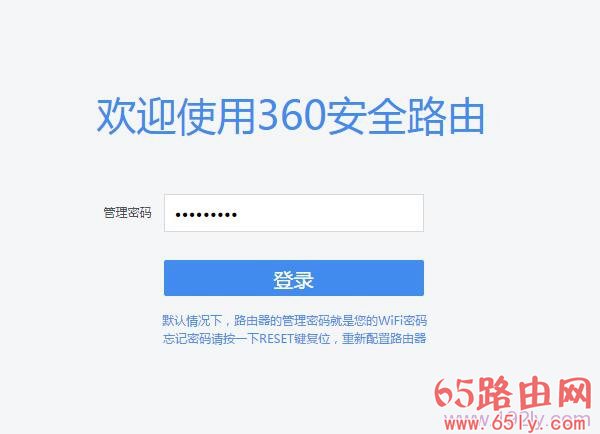
重要说明:
如果在浏览器中输入:192.168.0.1后,打不开360 P1路由器的登录界面。或者已经打开了360 P1路由器的登录界面,但是把管理密码忘记了。
遇到以上2种情况时,将无法使用软件复位这种方式,来把360 P1路由器恢复出厂设置了。这时候,大家只能使用硬件复位这种方法,来把360 P1路由器恢复出厂设置了。
3、然后点击“路由设置”——>“恢复出厂设置”选项打开
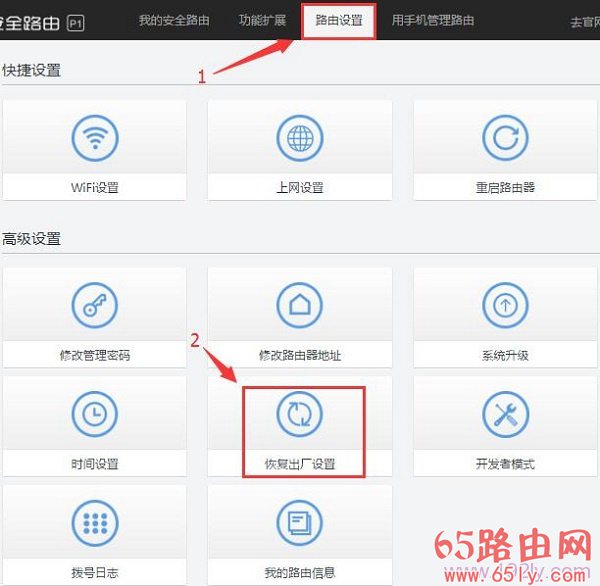
4、继续点击页面中的“恢复出厂设置”按钮,就可以开始复位了。
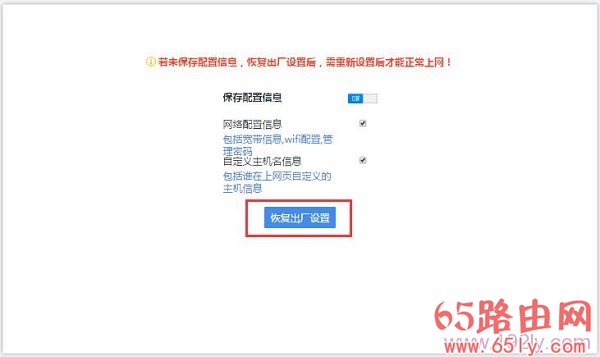
补充说明:
如果你的这台360 P1路由器原来可以上网,当恢复出厂设置后,就不能上网了。
所以,大家在把360 P1路由器恢复出厂设置后,必须要重新设置你的360 P1路由器上网、重新设置WiFi名称、WiFi密码。
如果不知道具体设置方法的用户,可以点击阅读下面的文章:
360 P1安全路由器怎么设置?(电脑)
360 P1路由器用手机怎么设置?
以上内容,就是360 P1路由器恢复出厂设置的详细操作步骤,大家按照上面的步骤进行操作,相信一定可以把你自己的360 P1路由器恢复出厂设置了。
360安全路由p1管理密码是多少?
手机如何设置360路由器?
360路由器mini怎么设置?
两个360路由器怎么设置?
360路由器设置网址打不开怎么办?





还没有评论,来说两句吧...